Qt插件之Qt Designer插件实现
文章目录
-
- 工程配置
- 添加自定义控件
- 插件导出接口实现
- 使用自定义插件
相比于通过控件提升来使用自定义控件,在Qt Designer中直接使用自定义控件更加方便和直观。这里就介绍一下如编写和注册Qt Designer插件。Qt Designer插件本质上来说就是一个动态库,和普通的动态库的区别是插件中导出了Qt Designer能识别的接口。
工程配置
编写Qt Designer插件,我们先新建一个动态库工程,然后在工程pro文件添加插件需要的模块,实现如下:
#指定插件对应的模块
QT += widgets uiplugin
TARGET = ColorCombox
TEMPLATE = lib
CONFIG += plugin
CONFIG += c++14
#设置导出宏
DEFINES += COLORCOMBOX_LIBRARY
#指定输出路径
debug:DESTDIR = $$PWD/../colorComboBox_output/debug/
release:DESTDIR =$$PWD/../colorComboBox_output/release/
#设置目标库的名称
TARGET = $$qtLibraryTarget($$TARGET)
INSTALLS += target
#指定安装路径
windows {
target.path = $$(QTDIR)/../../Tools/QtCreator/bin/plugins/designer
debug:target_lib.files = $$OUT_PWD/debug/$${TARGET}.lib
release:target_lib.files = $$OUT_PWD/release/$${TARGET}.lib
target_lib.path = $$(QTDIR)/../../Tools/QtCreator/bin/plugins/designer
INSTALLS += target_lib
}
linux {
target.path = $$(QTDIR)/../../Tools/QtCreator/lib/Qt/plugins/designer/
CONFIG += link_pkgconfig
}
macx {
target.path = "$$(QTDIR)/../../Qt Creator.app/Contents/PlugIns/designer/"
target_lib.files = $$OUT_PWD/lib$${TARGET}.dylib
target_lib.path = "$$(QTDIR)/../../Qt Creator.app/Contents/PlugIns/designer/"
INSTALLS += target_lib
}
QT插件工程中需要导入widgets库和uiplugin库,同时为了插件的自动化部署,我们还添加了不同平台下插件的安装目录,这样插件安装之后会自动部署到QtCreator的对应的目录下。
添加自定义控件
配置完工程之后,我们向工程中添加一个自定义控件,这里以一个颜色下拉列表框为例进行说明。对应的实现如下所示:
#ifndef COLORCOMBOBOX_H
#define COLORCOMBOBOX_H
#include #include "colorcombox.h"
ColorComboBox::ColorComboBox(QWidget *parent) : QComboBox(parent),
menableColorName(true)
{
initColorItems();
connect(this, SIGNAL(currentIndexChanged(int)), this, SLOT(slot_currentIndexChanged(int)));
}
void ColorComboBox::slot_currentIndexChanged(int index)
{
if (index >= 0)
{
mcolorName = QColor::colorNames().at(index);
emit colorChanged(mcolorName);
emit colorChanged(QColor(mcolorName));
}
}
bool ColorComboBox::getShowColorName()
{
return menableColorName;
}
QString ColorComboBox::getColorName()
{
return mcolorName;
}
void ColorComboBox::setShowColorName(bool showColorName)
{
if (menableColorName != showColorName) {
menableColorName = showColorName;
}
}
void ColorComboBox::setColorName(QString colorName)
{
if (mcolorName != colorName)
{
mcolorName = colorName;
int index = QColor::colorNames().indexOf(colorName);
this->setCurrentIndex(index);
}
}
void ColorComboBox::initColorItems()
{
clear();
QStringList colorList = QColor::colorNames();
for(QString strColor: colorList)
{
QPixmap pix(this->iconSize());
pix.fill(strColor);
this->addItem(QIcon(pix), menableColorName ? strColor : "");
}
}
插件导出接口实现
通过下拉列表框,我们可以灵活的选取各种需要的颜色的色值。由于导出了对应的符号,我们可以以动态库的形式加载对应的自定义控件。但是这时候Qt Designer还是无法识别我们的自定义控件,为了让Qt Designer识别该插件,我们还需要在工程中添加插件信息描述类,该类继承自QDesignerCustomWidgetInterface,实现如下:
#ifndef COLORCOMBOXPLUGINDESIGNER_H
#define COLORCOMBOXPLUGINDESIGNER_H
#include #include "ColorComboxPluginDesigner.h"
#include "colorcombox.h"
ColorComboxPluginDesigner::ColorComboxPluginDesigner(QObject* parent) :
QObject(parent),
mInitialized(false)
{
}
QString ColorComboxPluginDesigner::name() const
{
return "ColorComboBox";
}
QString ColorComboxPluginDesigner::group() const
{
return "MyPlugin";
}
QString ColorComboxPluginDesigner::toolTip() const
{
return "choose color from combobox";
}
QString ColorComboxPluginDesigner::whatsThis() const
{
return "choose color value from combo";
}
QString ColorComboxPluginDesigner::includeFile() const
{
return "colorcombox.h";
}
QIcon ColorComboxPluginDesigner::icon() const
{
return QIcon(":/logo.png");
}
bool ColorComboxPluginDesigner::isContainer() const
{
return false;
}
QWidget* ColorComboxPluginDesigner::createWidget(QWidget* parent)
{
return new ColorComboBox(parent);
}
bool ColorComboxPluginDesigner::isInitialized() const
{
return mInitialized;
}
void ColorComboxPluginDesigner::initialize(QDesignerFormEditorInterface* /*core*/)
{
if (mInitialized)
return;
mInitialized = true;
}
ColorComboxPluginDesigner插件继承自两个类,QObject类允许插件使用Qt的对象系统,QDesignerCustomWidgetInterface类描述了插件的信息,并且允许Designer插件系统识别和加载该插件。
继承自QDesignerCustomWidgetInterface的插件需要声明两个宏:
Q_PLUGIN_METADATA声明了该插件在QT元对象系统中的唯一ID
Q_INTERFACES()声明了该插件实现了哪个接口,也就是定义插件的类型。
在ColorComboxPluginDesigner插件中我们描述了插件系统需要使用到的插件的各种显示信息,包括插件名称、分组、描述、图标等等。等这些都添加完成之后,我们就可以将编译好的插件部署到对应的目录一下了。其实本质上就是需要放到QtCreator的Designer插件目录下,供QtCreator加载。加载之后的效果图如下图所示:
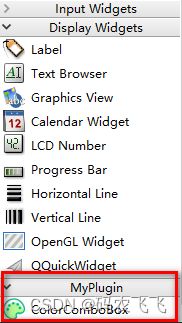
之后我们就可以通过设计师自由的拖动和使用我们自定义的控件了,调用效果如下:
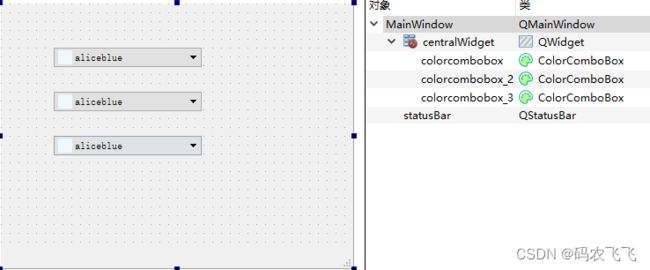
使用自定义插件
将插件部署到Deigner插件目录之后,我们只是让设计系统识别到了我们自定义的插件,在编译调用的时候我们还是需要像使用普通动态库那样加载和使用我们编译的动态库。首先在pro文件中导入对应的动态库文件
#添加包含目录
INCLUDEPATH += ../ColorCombox
#添加对应的动态库
win32 {
debug:LIBS += -L$$PWD/../colorComboBox_output/debug/ -lColorComboxd
release:LIBS += -L$$PWD/../colorComboBox_output/release/ -lColorCombox
}
之后对工程进行重新编译,这样我们就可以查看自定义控件的效果了,效果图如下:
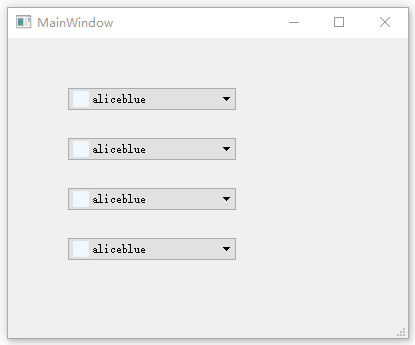
这里还有一点需要注意,那就是在程序发布的时候,别忘了把自定义的插件库给打包到安装包里面,要不然会报动态库丢失的错误。
参考示例:
链接:https://pan.baidu.com/s/1BPeAXwXLYrSu7naPH6LpVQ
提取码:n88y